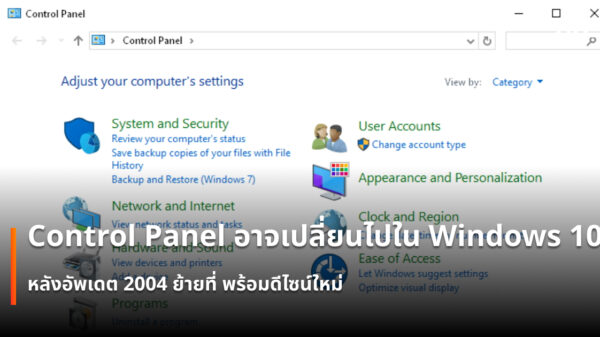ปกติแล้ว Microsoft นั้นจะออกอัพเดทปรับปรุง Windows 10 ให้ผู้ใช้งานทั่วไป เป็นระยะหลังจากการพัฒนาเสร็จสมบูรณ์ ถึงจะปล่อยออกมาให้เราๆ ได้สัมผัสกัน แต่เพื่อนๆ รู้หรือไม่ ว่าเราสามารถ เข้าไปใช้ตัวพัฒนาอยู่ได้ทันที โดยการเข้าร่วม Windows 10 Insider Preview โดยที่ไม่ต้องรอการอัพเดทจาก Microsoft ทำให้เพื่อนๆ สามารถรู้ถึง คุณสมบัติใหม่ๆ ก่อนผู้ใช้ทั่วไปได้โดยสามารถทำได้ตามด้านล่าง
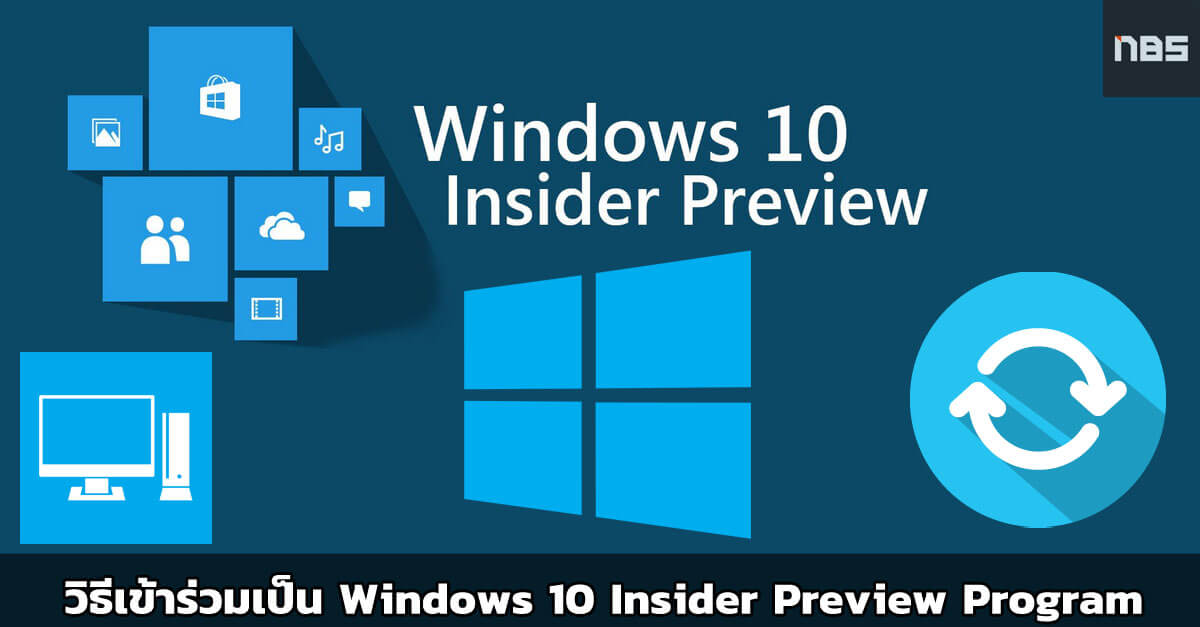
วิธีการ เข้าร่วม Windows 10 Insider Preview Program
**ข้อควรระวัง
1.ควรสำรองข้อมูลไว้ก่อน จะเข้าร่วม Windows 10 Insider preview program
2.ต้องใช้บัญชีไมโครซอฟท์ (Microsoft Account) และการเชื่อมต่ออินเทอร์เน็ตในการดำเนินการ
ก่อนอื่นให้เพื่อนๆ คลิกที่ Start หรือกดปุ่ม Windows บนแป้นพิมพ์ จากนั้นคลิก Settings

ในหน้า Settings คลิก Update & Security
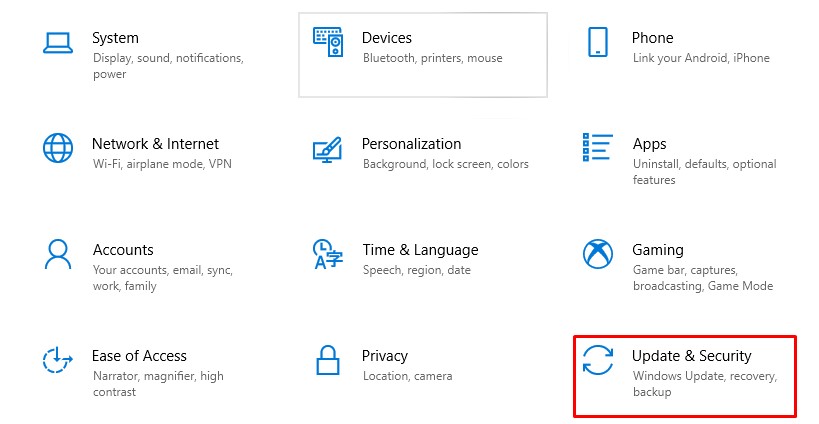
ในหน้า Update & Security ซ้ายมือให้เลือก Windows Update จากนั้น ด้านขวาให้คลิก Advance options
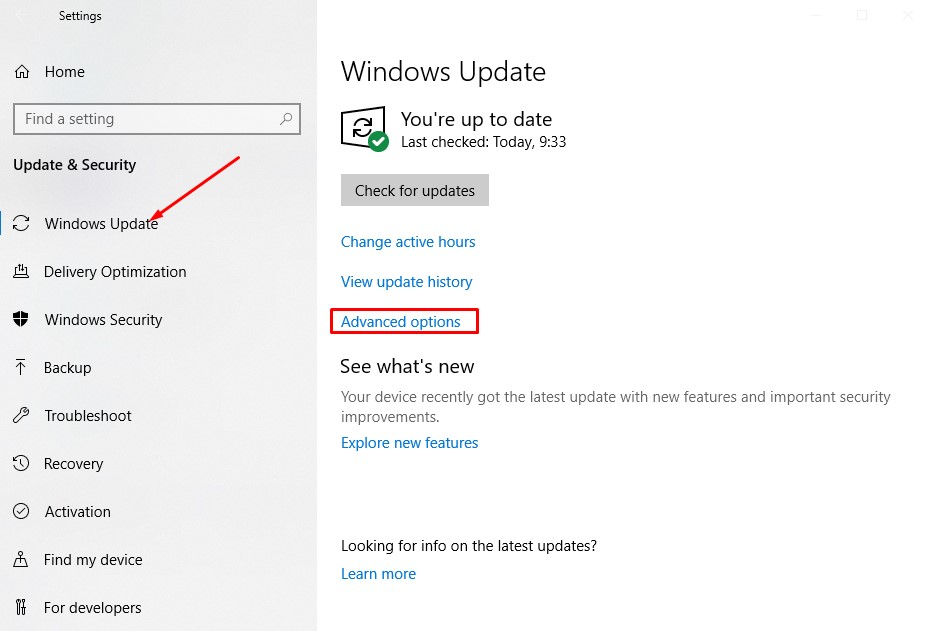
ในหน้า Advance options คลิก Get started

ในตัวอย่างจะเป็นกรณี ลงชื่อเข้า Windows 10 ด้วยบัญชีบนเครื่อง จะขึ้นหน้า You will be installing pre-release software and services that might not be fully tested จากนั้นให้คลิ๊ก Next
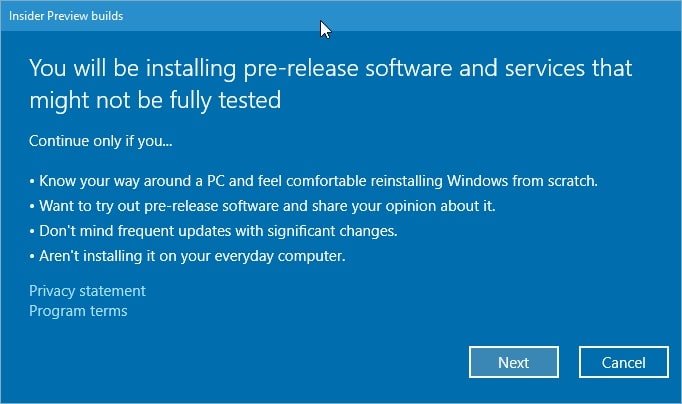
จากนั้นให้ Confirm
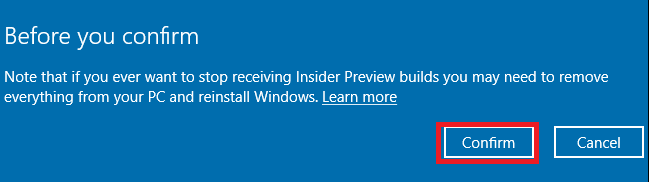
เมื่อข้อความขึ้นว่า One more step to go ให้ทำการรีสตารท์เครื่องให้เรียบร้อย
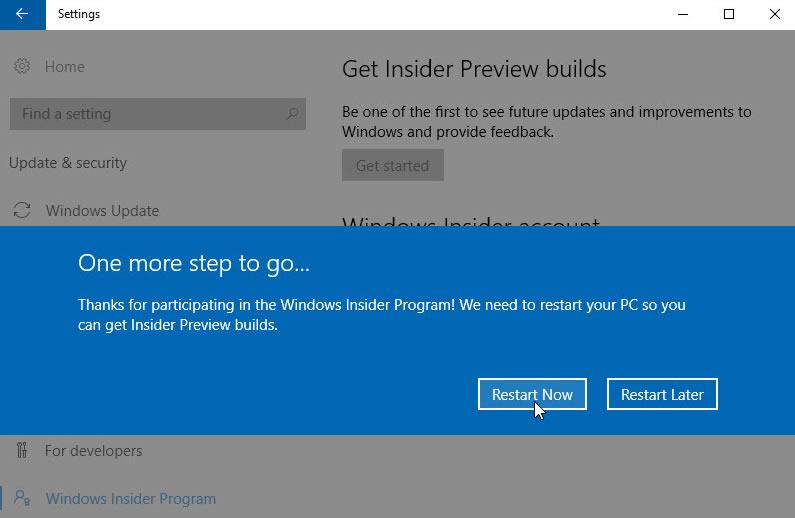
เมื่อเครื่องพร้อมใช้งานให้ทำ การลงชื่อเข้าระบบ จากนั้นทำตามขั้นตอนที่ 1-3 ใหม่อีกครั้ง
จากนั้นในหัวข้อ Get Insider Preview Builds ให้ตั้งค่าวงแหวน (Ring) เป็น Slow หรือ Fast ตามต้องการ (ค่าเดิมจะเป็น Slow) เสร็จแล้วให้กลับไปยังหน้า Update
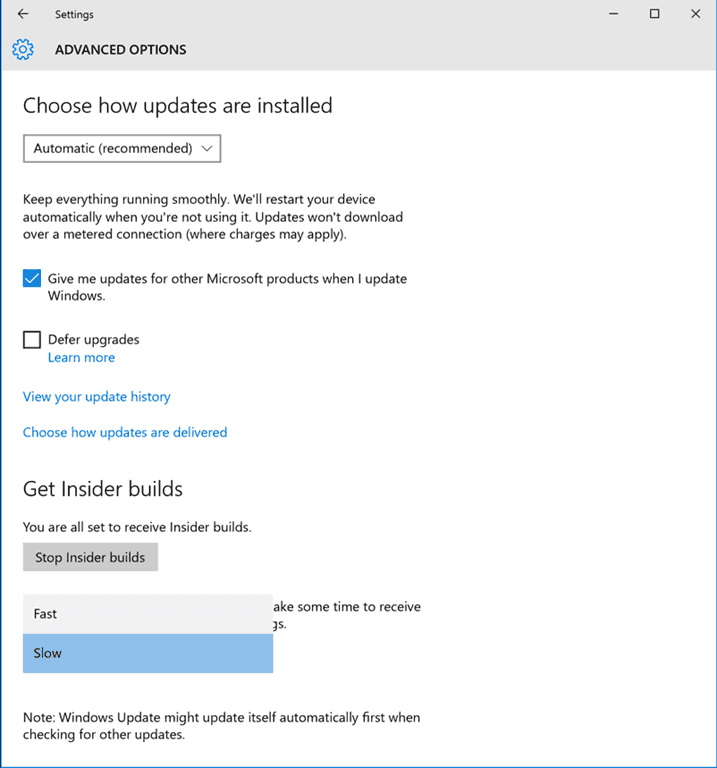
ในหน้า Windows Update ให้คลิก Check for updates แล้วรอจนการอัพเดทเสร็จสิ้น (อัพเดทเหมือนอัพเดทปกติเลย)
หลังจากที่ Windows Update ทำการติดตั้งอัพเดตเรียบร้อย ให้ทำการเริ่มต้นระบบเครื่องใหม่เพื่อให้การติดตั้งอัพเดตเสร็จสมบูรณ์ หลังจากติดตั้งเสร็จจะได้ Windows เวอร์ชั่นทดสอบ เป็นเวอร์ชั่นล่าสุด